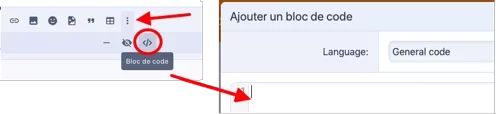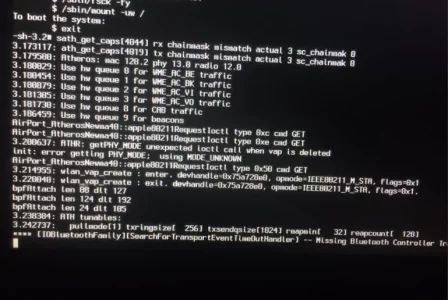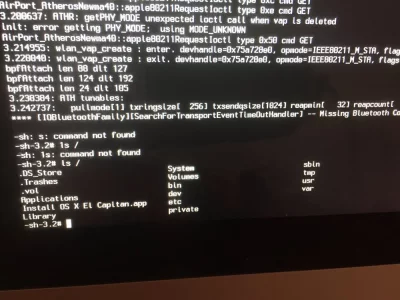Bonsoir !
Mon iMac ne démarrait plus, il s'éteignait pendant la barre de chargement au démarrage.
J'ai démarré avec Cmd + R, et essayé SOS sur mon disque dur interne et les images disques, le disque dur interne est divisé en 2 volume de 1,5 to chacun, le SOS sur le disque n'indique aucun problème, celui "sans titre 2" du 2e volume non plus et l'image disque "OS X base système" non plus. Par contre le 1er volume "OS" m'affichait un message d'erreur avec "le code de sortie de la vérification de fichiers est 8". J'ai ensuite essayé /fsck -fy apres avoir démarré avec CMD + S et j'ai eu le message " the volume mac os could not be verified completely"
A partir de là je me suis fait aider par quelqu'un. Il m'a dit de faire /sbin/fsck -fy puis fsck_hfs -d /dev/disk0s2 puis fsck_hfs -rc -d /dev/disk0s2 (je lui montrais les résultats entre temps).
Depuis la situation a un peu évolué, le Mac ne s'éteint plus au démarrage, mais à la moitié du chargement du démarrage, l'écran revient avec moins de luminosité et la barre revient au début, puis j'arrive sur l'utilitaire OS X comme quand je fais CDM + R (sauf que je ne fais rien). Arrivé à l'utilitaire de disque la situation est aussi différente, le volume qui posait problème anciennement "OS" est devenu "Sans titre" et il est grisé, je ne peux même plus utiliser SOS, je vois qu'à coté de propriétaire il y a "désactivé", dans info à coté de inscriptible, Respecte la casse, propriété activé, est chiffré, vérifiable, réparable, démarrable, journalisé il y a "Non".
Je n'ai aucune sauvegarde.
J'aimerais éviter un formatage (si possible... en tout cas avant d'avoir récupéré des données) car je tiens un peu aux données du volume 1 (OS) et surtout du volume 2 (Sans titre 2) qui marche bien selon le SOS.
À savoir que j'ai eu quelques coupure de courant ces derniers temps, ça peut être une explication... ou un hasard.
Si quelqu'un a des explications sur le problème de base et l'évolution entre la situation avant et après les manip que j'ai faites... et des solutions...
Merci d'avance !
Mon iMac ne démarrait plus, il s'éteignait pendant la barre de chargement au démarrage.
J'ai démarré avec Cmd + R, et essayé SOS sur mon disque dur interne et les images disques, le disque dur interne est divisé en 2 volume de 1,5 to chacun, le SOS sur le disque n'indique aucun problème, celui "sans titre 2" du 2e volume non plus et l'image disque "OS X base système" non plus. Par contre le 1er volume "OS" m'affichait un message d'erreur avec "le code de sortie de la vérification de fichiers est 8". J'ai ensuite essayé /fsck -fy apres avoir démarré avec CMD + S et j'ai eu le message " the volume mac os could not be verified completely"
A partir de là je me suis fait aider par quelqu'un. Il m'a dit de faire /sbin/fsck -fy puis fsck_hfs -d /dev/disk0s2 puis fsck_hfs -rc -d /dev/disk0s2 (je lui montrais les résultats entre temps).
Depuis la situation a un peu évolué, le Mac ne s'éteint plus au démarrage, mais à la moitié du chargement du démarrage, l'écran revient avec moins de luminosité et la barre revient au début, puis j'arrive sur l'utilitaire OS X comme quand je fais CDM + R (sauf que je ne fais rien). Arrivé à l'utilitaire de disque la situation est aussi différente, le volume qui posait problème anciennement "OS" est devenu "Sans titre" et il est grisé, je ne peux même plus utiliser SOS, je vois qu'à coté de propriétaire il y a "désactivé", dans info à coté de inscriptible, Respecte la casse, propriété activé, est chiffré, vérifiable, réparable, démarrable, journalisé il y a "Non".
Je n'ai aucune sauvegarde.
J'aimerais éviter un formatage (si possible... en tout cas avant d'avoir récupéré des données) car je tiens un peu aux données du volume 1 (OS) et surtout du volume 2 (Sans titre 2) qui marche bien selon le SOS.
À savoir que j'ai eu quelques coupure de courant ces derniers temps, ça peut être une explication... ou un hasard.
Si quelqu'un a des explications sur le problème de base et l'évolution entre la situation avant et après les manip que j'ai faites... et des solutions...
Merci d'avance !
Dernière édition: